如何清空IE缓存提高网站访问速度?清空IE缓存提高网站访问速度的方法介绍
IE问题解决办法文章由小编整理发出,内容真实有效,欢迎提出您的意见IE系列文章由小编在互联网中整理并且发出,内容保障真实健康.
清空IE缓存可以有效提高电脑访问网站的速度。目前IE浏览器的版本有4种,首先检查电脑的IE是哪个版本。查看IE浏览器版本的方法:打开任何一个网页,点击上方的帮助,选择关于Internet Explorer,自动弹出窗口中就会显示IE浏览器的版本。
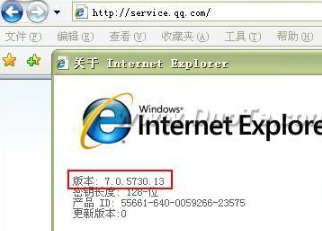
清空IE缓存方法:
请您打开任意一个网页,点击网页上方的“工具”= 》“Internet选项”;
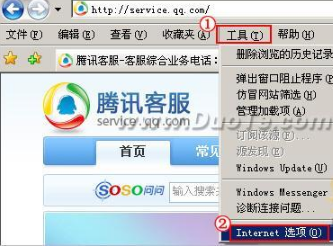
根据自己使用的版本不同来操作,以下是IE浏览器常用的4个版本清空IE缓存的具体操作方法:
版本一:IE6.0浏览器;
第一步:在常规页面点击删除Cookies,会自动弹出一个窗口再点击确认;
第二步:点击删除文件,将“删除所有脱机内容”方框中打上勾后再点击确认;
第三步:点击清除历史记录,会自动弹出一个窗口再点击是,最后点击下方确认即可。
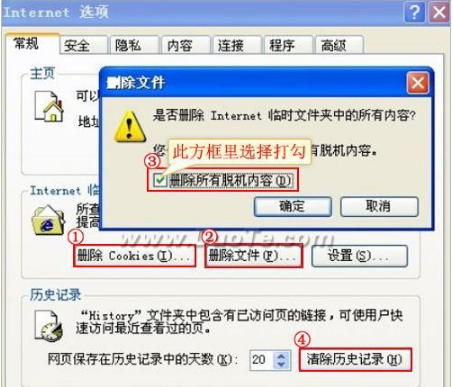
版本二:IE7.0浏览器;
在常规页面点击删除,会自动弹出一个窗口点击上面的全部删除,全部删除的上面将“也删除由加载项存储的文件和设置”方框打上勾,再点击是,最后点击下方确认按钮。
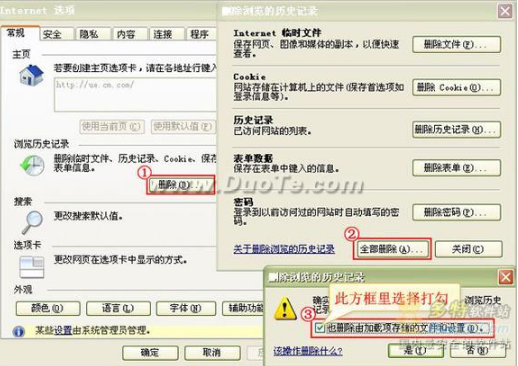
版本三:IE8.0浏览器;
在常规页面点击删除,会弹出一个窗口,将“保留收藏夹网站数据”方框中勾去掉,再点击删除,然后点击确认即可。
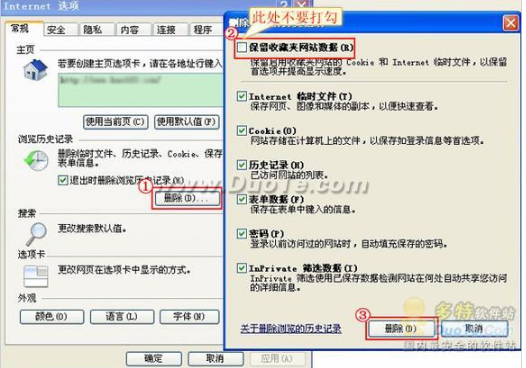
版本四:IE9.0浏览器。
点击“删除”,在打开的新窗口中取消勾选“保留收藏夹网站数据”,勾选其它选框,点击“删除”即可。
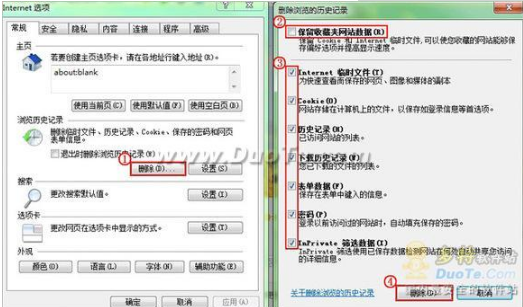
温馨提示:清空IE缓存后,请关闭浏览器重新打开网页,第一次打开网页速度会稍慢些。
IE动态相关攻略推荐:
win10系统电脑IE浏览器无法上传图片怎么解决?无法上传图片的解决方法介绍
ie浏览器怎么恢复默认设置?恢复默认设置的方法说明
IE浏览器已停止工作怎么回事?已停止工作解决方法说明
以上就是iefans网小编为大家带来的清空IE缓存提高网站访问速度的方法介绍,喜欢的小伙伴们请大家继续关注IE浏览器中文网。
还有更多的IE类办法指南,需要用户多多的发掘,可以在搜索框进行搜索查找,如果您觉得文章解决不了您的问题,可以加入QQ群,帮您解决问题。








发表回复
要发表评论,您必须先登录。